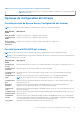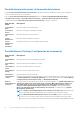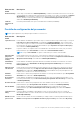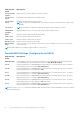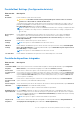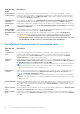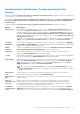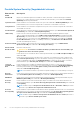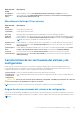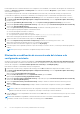Users Guide
Table Of Contents
- Interfaz gráfica de usuario de Dell Lifecycle Controller Guía del usuario v2.40.40.40
- Introducción
- Razones para utilizar Lifecycle Controller
- Ventajas de utilizar iDRAC con Lifecycle Controller
- Novedades de esta versión
- Características clave
- Funciones sujetas a licencia en Lifecycle Controller
- Visualización de la información de licencia de iDRAC
- Otros documentos que puede necesitar
- Acceso a contenido de soporte desde el sitio de soporte de Dell EMC
- Cómo ponerse en contacto con Dell
- Uso de Lifecycle Controller
- Inicio de Lifecycle Controller
- Uso de Lifecycle Controller por primera vez
- Configuración de Lifecycle Controller mediante el Asistente de configuración inicial
- Especificación del idioma y el tipo de teclado
- Visualización de la descripción general del producto
- Configuración de los valores de red de Lifecycle Controller
- Configuración de la red iDRAC y las credenciales
- Caracteres recomendados para nombres de usuario y contraseñas
- Visualización del resumen de la configuración de red
- Acceso a la ayuda
- Visualización de la notas de publicación
- Configuración de Lifecycle Controller desde la página de inicio
- Configuración de Lifecycle Controller mediante el Asistente de configuración inicial
- Funciones de Lifecycle Controller
- Implementación del sistema operativo
- Instalación de un sistema operativo
- Uso de la configuración de RAID opcional
- Configuración de RAID mediante el asistente de implementación del sistema operativo
- Instalación desatendida
- Inicio seguro de UEFI
- Acceso al controlador
- Instalación de un sistema operativo en LUN de iSCSI y LUN de FCoE
- Situaciones tras el reinicio
- Supervisar
- Visualización y exportación del inventario de hardware
- Cómo ver y exportar el inventario actual
- Acerca de la visualización y exportación del inventario de fábrica
- Visualización del inventario de hardware actual o de fábrica
- Exportación del inventario de hardware actual o de fábrica
- Visualización o exportación del inventario de hardware después del reemplazo de piezas
- Visualización o exportación del inventario actual después de restablecer Lifecycle Controller
- Registro de Lifecycle Controller
- Actualización del firmware
- Configurar
- Opciones de acceso al panel de control del sistema
- Configuración de iDRAC
- Configuración de la fecha y la hora del sistema
- Configuración de la tarjeta SD vFlash
- Configuración de RAID
- Configuración RAID mediante RAID de software
- Creación de un disco virtual seguro en una controladora RAID
- Cifrado de clave
- Modo de cifrado de clave local
- División de unidades duplicadas
- Configuración del sistema: configuración avanzada de hardware
- Recopilar inventario del sistema al reiniciar
- Configuración del servidor FTP local
- Configuración de la unidad USB local
- Configuración de servidores NFS y CIFS
- Condiciones durante la configuración del servidor HTTP
- Mantener
- Restauración de plataforma
- Copia de seguridad del perfil del servidor
- Exportar perfil del servidor
- Importar perfil del servidor
- Importar licencias de servidor
- Configuración del reemplazo de piezas
- Reasignar o retirar sistema
- Diagnósticos de hardware
- Recopilación SupportAssist
- Nombres de componentes del sistema fáciles de usar
- Uso de Configuración del sistema y Administrador de arranque
- Selección del modo de inicio del sistema
- Acceso a System Setup (Configuración del sistema)
- Opciones de configuración del sistema
- Pantalla principal de System Setup (Configuración del sistema)
- Pantalla System BIOS (BIOS del sistema)
- Pantalla System Information (Información del sistema)
- Pantalla Memory Settings (Configuración de la memoria)
- Pantalla de configuración del procesador
- Pantalla SATA Settings (Configuración de SATA)
- Pantalla Boot Settings (Configuración de inicio)
- Pantalla de dispositivos integrados
- Pantalla Serial Communications (Comunicación serie)
- Pantalla System Profile Settings (Configuración del perfil del sistema)
- Pantalla System Security (Seguridad del sistema)
- Miscellaneous Settings (Otros ajustes)
- Características de las contraseñas del sistema y de configuración
- Acceso al Administrador de arranque de UEFI
- Administración de sistemas incorporados
- Utilidad iDRAC Settings (Configuración de iDRAC)
- Solución de problemas y preguntas frecuentes
Puede asignar una nueva contraseña del sistema o de configuración, o bien cambiarlas, solo cuando el valor del puente de contraseña está
habilitado y el Estado de contraseña sea Desbloqueado. Si el estado de contraseña es Bloqueado, no podrá cambiar la contraseña del
sistema ni la de configuración.
Si la configuración del puente de contraseña está deshabilitada,la System Password (Contraseña del sistema) y la Setup Password
(Contraseña de configuración) ya existentes se eliminarán y necesitará proporcionar la contraseña del sistema para iniciar el sistema.
1. Para acceder a System Setup (Configuración del sistema), presione <F2> inmediatamente después del encendido o el reinicio.
2. En System Setup Main Menu (Menú principal de configuración del sistema), seleccione System BIOS (BIOS del sistema) y
presione <Intro>.
3. En la pantalla System BIOS (BIOS del sistema), seleccione System Security (Seguridad del sistema) y presione <Intro>.
4. En la pantalla System Security (Seguridad del sistema), compruebe que la opción Password Status (Estado de la contraseña)
está en modo Unlocked (Desbloqueado).
5. Seleccione System Password (Contraseña del sistema), introduzca la contraseña y presione Intro o Tab.
Utilice las siguientes pautas para asignar la contraseña del sistema:
● Una contraseña puede tener hasta 32 caracteres.
● La contraseña puede contener números del 0 al 9.
● Solo se permiten los siguientes caracteres especiales: espacio, (”), (+), (,), (-), (.), (/), (;), ([), (\), (]), (`).
Aparecerá un mensaje para que introduzca de nuevo la contraseña del sistema.
6. Vuelva a introducir la contraseña del sistema y haga clic en OK (Aceptar).
7. Seleccione Setup Password (Contraseña de configuración), introduzca la contraseña y presione Intro o Tab.
Aparecerá un mensaje para que introduzca de nuevo la contraseña de configuración.
8. Vuelva a introducir la contraseña de configuración y haga clic en OK (Aceptar).
9. Presione Esc para volver a la pantalla System BIOS (BIOS del sistema). Presione Esc de nuevo y un mensaje le indicará que guarde los
cambios.
NOTA: La protección por contraseña no se aplicará hasta que reinicie el sistema.
Eliminación o modificación de una contraseña del sistema o de
configuración existente
Asegúrese de que el puente de contraseña está habilitado y el Password Status (Estado de contraseña) Unlocked (Desbloqueado)
antes de intentar eliminar o modificar la contraseña del sistema o de configuración. No es posible eliminar ni modificar una contraseña del
sistema o de configuración si el Password Status (Estado de la contraseña) es Locked (Bloqueado).
Para eliminar o modificar la contraseña del sistema y de configuración:
1. Para acceder a System Setup (Configuración del sistema), presione <F2> inmediatamente después del encendido o el reinicio.
2. En System Setup Main Menu (Menú principal de configuración del sistema), seleccione System BIOS (BIOS del sistema) y
presione <Intro>.
Aparece la pantalla System BIOS (BIOS del sistema).
3. En la pantalla BIOS del sistema, seleccione Seguridad del sistema y presione <Intro>.
Aparece la pantalla System Security (Seguridad del sistema).
4. En la pantalla System Security (Seguridad del sistema), compruebe que la opción Password Status (Estado de la contraseña)
está en modo Unlocked (Desbloqueado).
5. Seleccione System Password (Contraseña del sistema), modifique o elimine la contraseña del sistema existente y presione
<Intro> o <Tab>.
6. Seleccione Contraseña de configuración), modifique o elimine la contraseña de configuración existente y presione <Intro> o
<Tab>.
NOTA:
Si modifica la contraseña del sistema o de configuración un mensaje le solicitará que introduzca una contraseña nueva. Si
elimina la contraseña del sistema o de configuración, un mensaje le solicitará que confirme la eliminación.
7. Presione <Esc> para volver a la pantalla BIOS del sistema. Presione <Esc> de nuevo y se mostrará un mensaje en el que se le solicitará
guardar los cambios.
NOTA:
Puede deshabilitar la seguridad de contraseña mientras inicia sesión en el sistema. Para deshabilitar la seguridad de
contraseña, encienda o reinicie el sistema, escriba la contraseña y presione <Ctrl><Intro>.
90 Uso de Configuración del sistema y Administrador de arranque